办公软件知识
首页>课程知识>办公软件知识>如何用word制作漂亮的组织架构图如何用word制作漂亮的组织架构图
通常我们在Word中想要制作出一个漂亮组织架构图的时候,我相信很多朋友都会感到头疼麻烦。要怎么操作才能制作出一份漂亮的组织架构图?操作如下图。
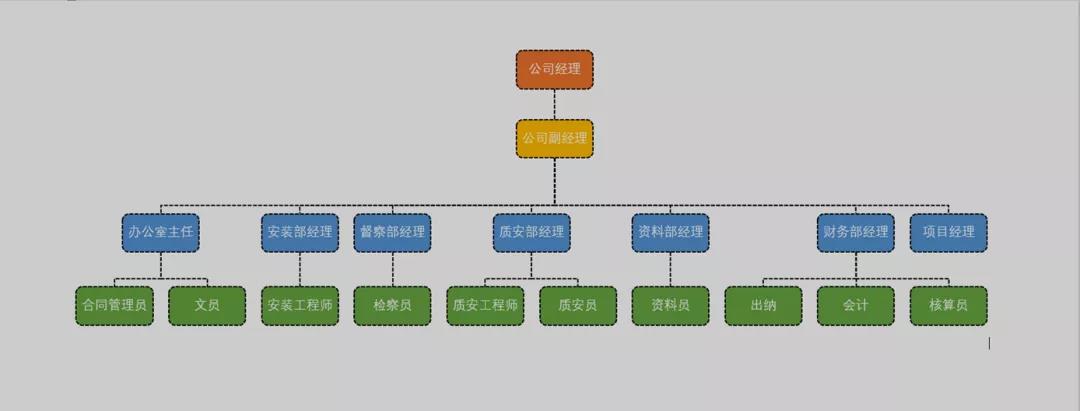
第一步:更改纸张方向
单击布局——页面设置——纸张方向——横向。
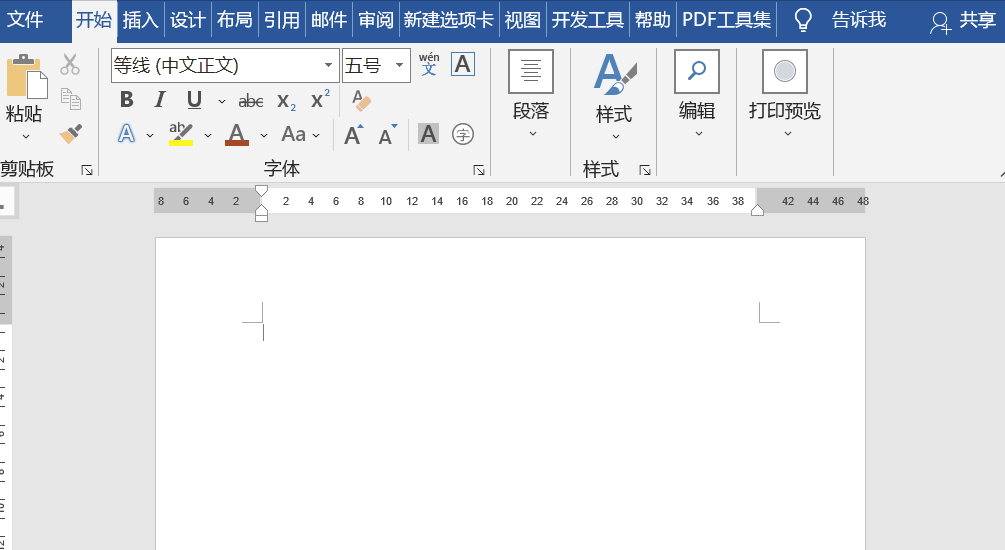
第二步:输入内容并排版
在Word文档中输入各个组织名称,并且根据需要设置好缩进大小,比如“公司经理”是第一层级的,就不用缩进,“公司副经理”属于第二层级的,这里就按一次Tab键,下面的第三层级的则按两次Tab键,以此类推,具体操作如下图:
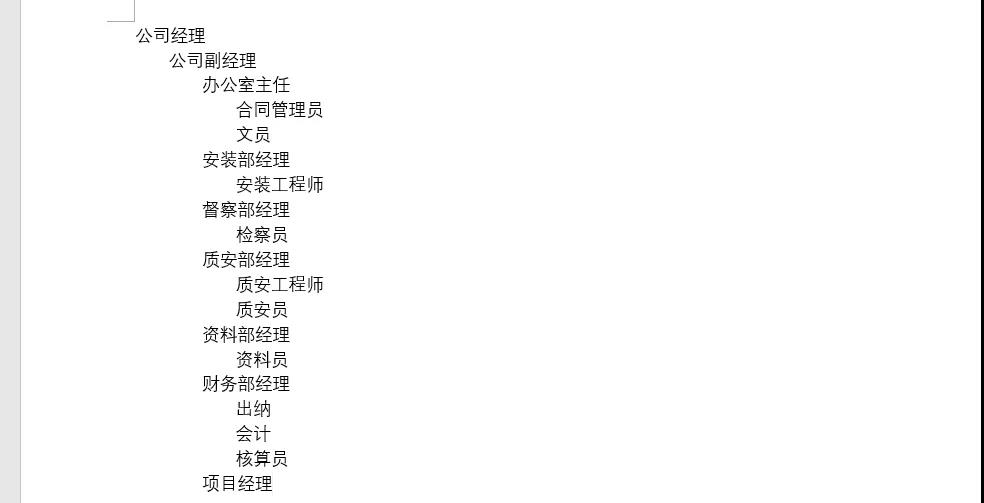
第三步:插入SmartArt图形
先将第二步中排版好的文本按快捷键Ctrl+X剪切出来,之后单击插入——插图——插入SmartArt图形,在打开的界面中选择【层次结构】,选择“组织结构图”,单击确定,然后单击图层左侧的扩展按钮,在打开的界面中,先按Ctrl+A全选,随后按Ctrl+V粘贴即可。
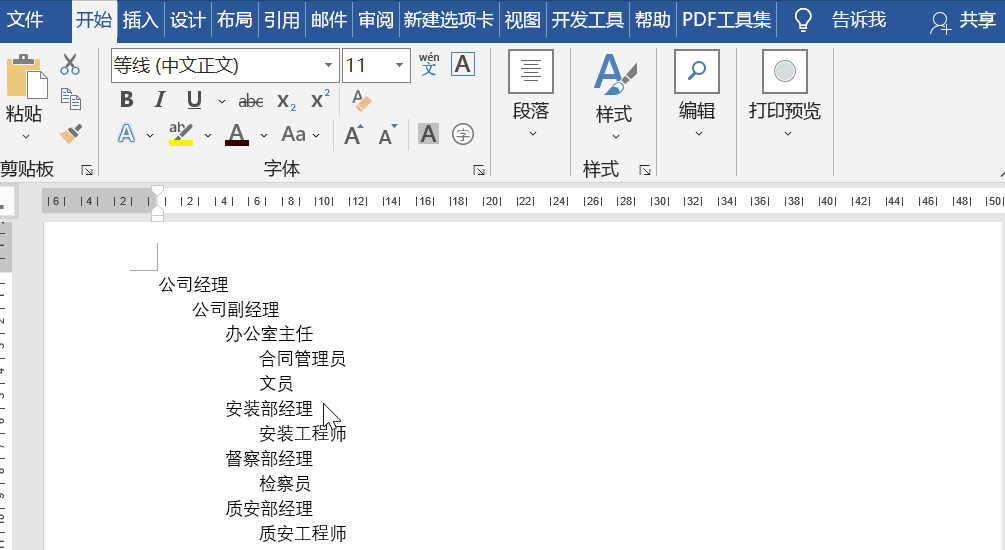
第四步:美化表格
1、操作如下图,如何将左侧布局更改为右侧的表格样式?
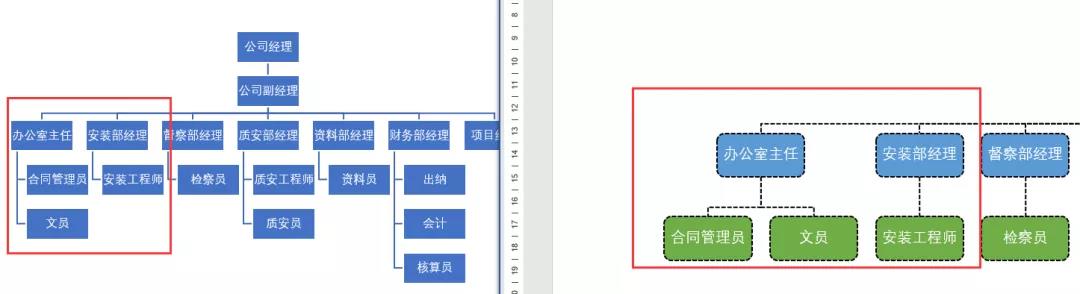
选中图形,单击SmartArt设计——创建图形——组织结构图布局——标准即可。
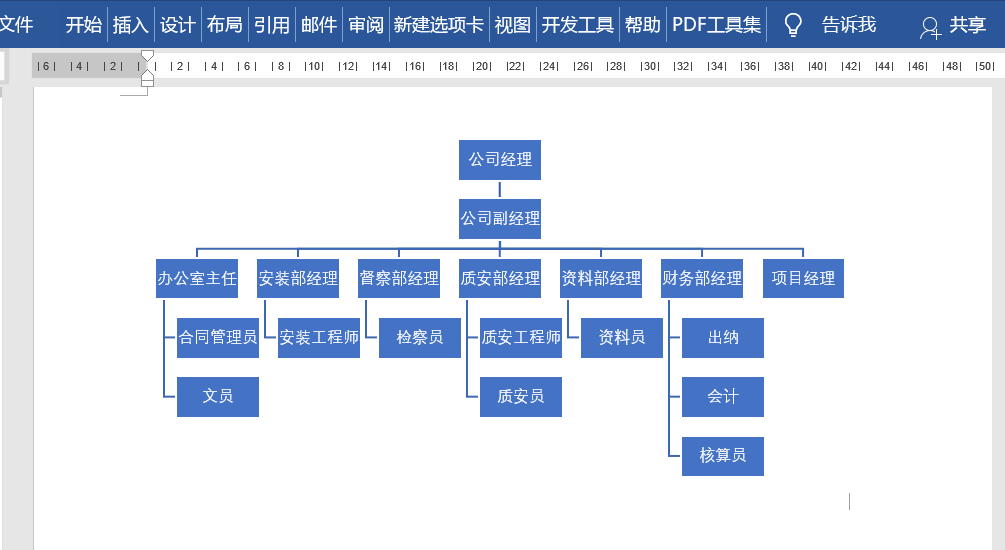
2、如何将直角矩形更改为圆角矩形?
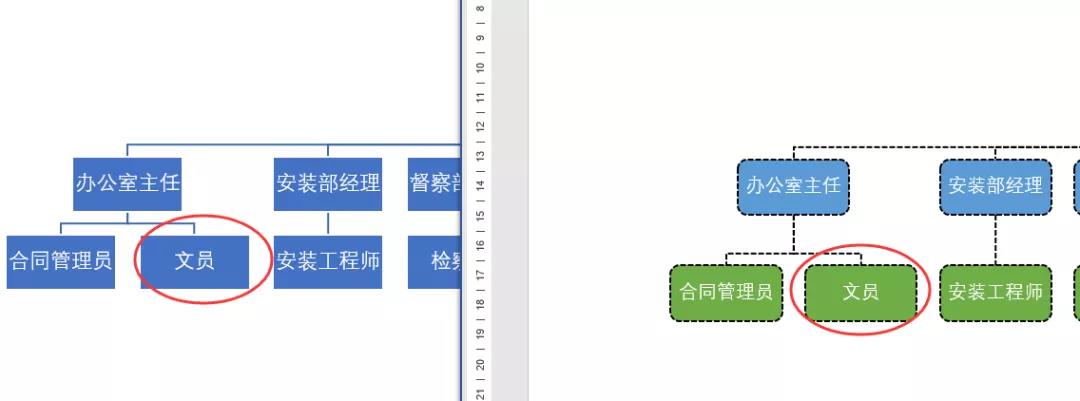
利用Ctrl键依次选中矩形,然后单击格式——形状——更改形状,选择“矩形:圆角”即可。
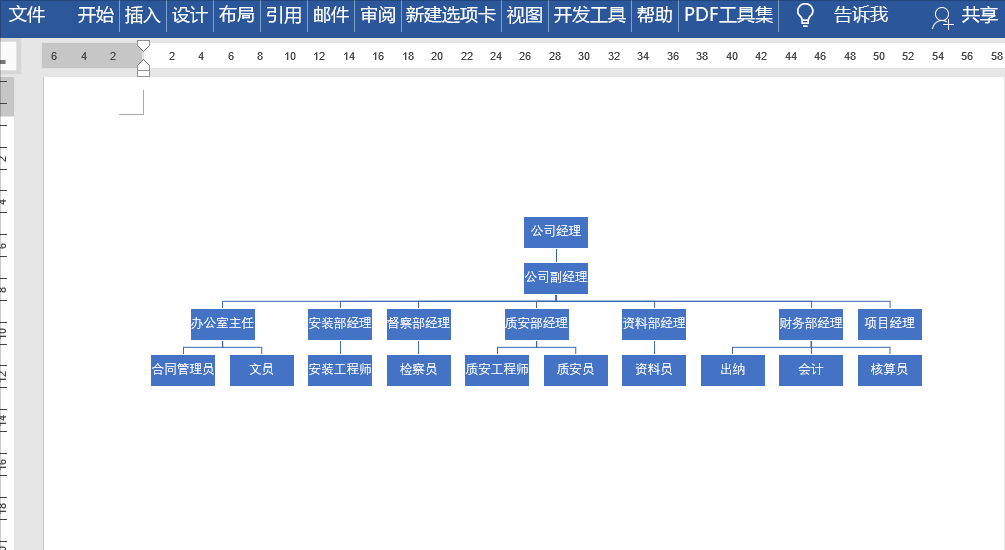
3、如何更改颜色?
选中图形,单击SmartArt设计——更改颜色,选择一种合适的颜色即可。
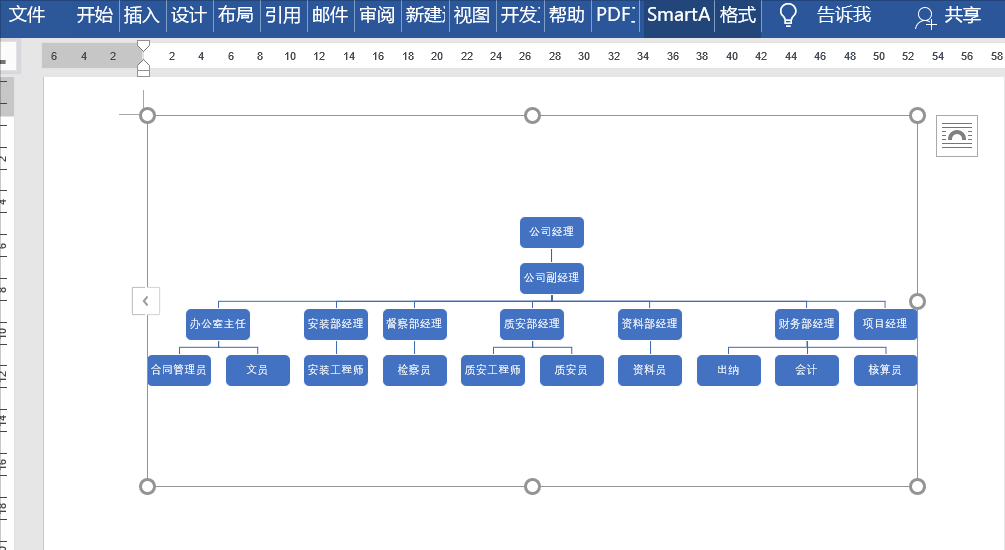
4、如何更改轮廓?
选中其中一个图形,按Ctrl+A全选,然后单击格式——形状样式——形状轮廓,选择虚线——方点即可。
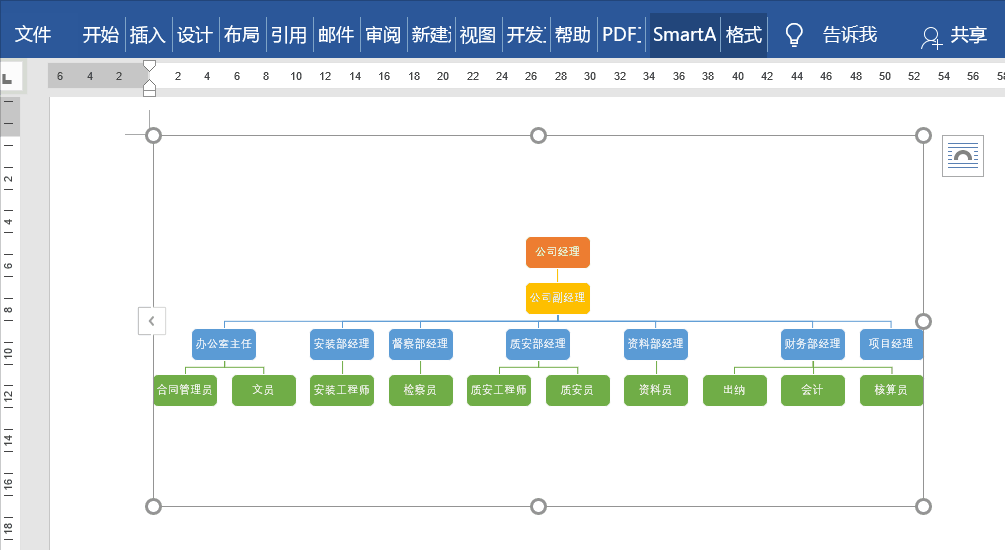
今天陈老师就分享漂亮的组织架构图制作方法就到这里了,若有什么问题,欢迎添加陈老师微信15208181631学习更多办公课程。
课程知识
- 成都高升电脑培训12-11
- 🚀职场利器,你掌握了吗?——电···03-03
- 有一个地方能让你从电脑小白变身···02-14
- 🌟成都姐妹们,职场逆袭的秘密,···02-14
- 成都高升电脑培训机构招生信息12-10
联系我们
QQ:714982500
手机:15208181631
电话:18025801018
地址:成都市武候区高华横街33号,成都A区B座(即高升桥地铁F口出站20米)
 714982500
714982500